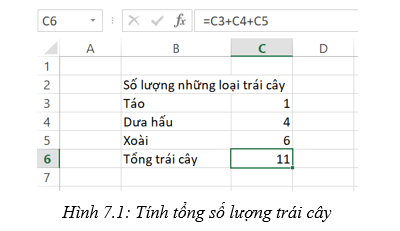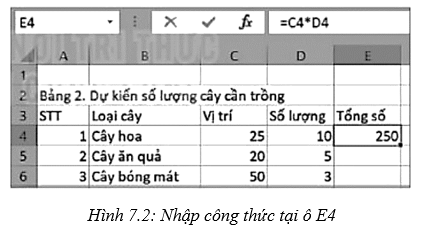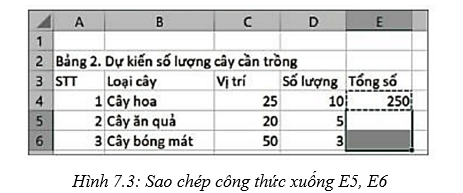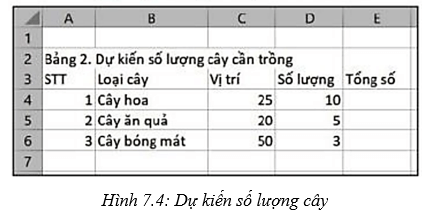Lý thuyết Tin học 7 Kết nối tri thức Bài 7: Tính toán tự động trên trang tính
Haylamdo biên soạn và sưu tầm tóm tắt lý thuyết Tin học lớp 7 Bài 7: Tính toán tự động trên trang tính sách Kết nối tri thức hay nhất, ngắn gọn sẽ giúp học sinh nắm vững kiến thức trọng tâm, ôn luyện để học tốt môn Tin học 7.
Lý thuyết Tin học 7 Kết nối tri thức Bài 7: Tính toán tự động trên trang tính
1. Kiểu dữ liệu trên bảng tính
Dữ liệu trong ô tính có thể thuộc kiểu văn bản, số, ngày tháng và công thức. Công thức luôn bắt đầu bằng dấu “=”, sau đó là biểu thức toán học.
Một số kí hiệu phép toán thường dùng trong bảng tính:
+ Phép cộng (kí hiệu “+”). Ví dụ: 20+7
+ Phép trừ (kí hiệu “-”). Ví dụ: 42-35
+ Phép nhân (kí hiệu “*”). Ví dụ: 7*9
+ Phép chia (kí hiệu “/”). Ví dụ: 35/7
+ Phép lũy thừa (kí hiệu “a^x”). Ví dụ: 5^3
2. Công thức trong bảng tính
Khi nhập công thức vào ô tính, nếu tính toán với giá trị từ các ô dữ liệu khác thì trong công thức cần ghi địa chỉ của ô dữ liệu tương ứng. Phần mềm bảng tính sẽ tự động tính toán và cập nhật kết quả nếu có thay đổi.
3. Sao chép ô tính chứa công thức
- Các bước thực hiện sao chép ô tính chứa công thức:
Bước 1. Chọn ô tính chứa dữ liệu cần sao chép.
Bước 2. Nhấn tổ hợp phím Ctrl+C để sao chéo dữ liệu (có công thức).
Bước 3. Đánh dấu vùng muốn sao chép dữ liệu đến.
Bước 4. Nhấn tổ hợp phím Ctrl+V để dán dữ liệu.
- Khi sao chép một ô có công thức chứa địa chỉ, các địa chỉ được điều chỉnh để giữ nguyên vị trí tương đối giữa ô chứa công thức và ô có địa chỉ trong công thức.
- Chức năng tính toán tự động của phần mềm bảng tính còn được thể hiện khi sao chép công thức.
4. Thực hành: Nhập thông tin dự kiến số lượng cây cần trồng của dự án
Nhiệm vụ
- Tạo trang tính mới nhập dữ liệu dự kiến số lượng cây trồng cho dự án.
- Nhập dữ liệu.
- Thiết lập công thức tính tổng mỗi loại và tổng số cây của tất cả các loại.
- Thực hiện các thao tác định dạng dữ liệu.
Hướng dẫn
Bước 1. Mở tệp THXanh.xlsx.
Bước 2. Nháy chuột vào nút 
Bước 3. Nhập công thức = C4*D4 vào ô E4, sau đó sao chép công thức này xuống ô E5, E6.
Bước 4. Tại ô E7 thiết lập công thức tính tổng cho ba loại cây trồng: Công thức ô E7=E4+E5+E6.
Bước 5. Định dạng chữ đậm và màu nền cho dữ liệu.
Bước 6. Lưu kết quả.